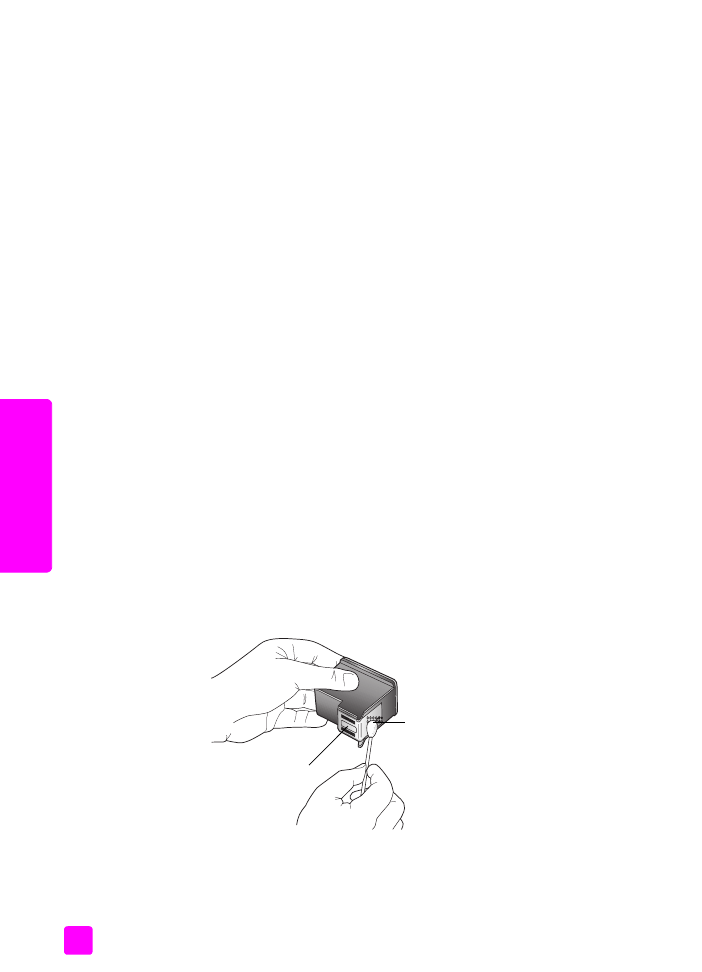
membersihkan kontak print cartridge
Bersihkan kontak print cartridge hanya bila Anda mendapatkan permintaan
melalui pesan di panel depan yang berulang-ulang untuk memeriksa print
cartridge setelah Anda membersihkan atau menyelaraskan print cartridge.
Hati-hati!
Jangan melepaskan ke dua print cartridge pada waktu
yang bersamaan. Lepas dan bersihkan masing-masing print
cartridge satu per satu.
Pastikan bahwa bahan-bahan berikut telah tersedia:
•
Pembersih busa kering bertangkai karet, kain bersih atau bahan lembut
lain yang tidak akan sobek atau meninggalkan serat.
•
Air suling, saring atau air minum botolan (air leding mungkin
mengandung kontaminan yang dapat merusak print cartridge).
Hati-hati!
Jangan menggunakan pembersih pelat mesin tik atau
alkohol untuk membersihkan kontak print cartridge. Bahan-bahan
ini dapat merusak print cartridge atau HP Officejet.
1
Hidupkan HP Officejet, lalu buka pintu akses print carriage.
2
Setelah carriage berhenti bergerak, cabut kabel listrik dari bagian
belakang HP Officejet.
3
Tekan bagian atas print cartridge ke bawah untuk melepaskannya, lalu
tarik ke arah Anda, keluar dari tempatnya.
4
Periksa kontak print cartridge dari pengumpulan tinta dan kotoran.
5
Celupkan busa karet pembersih yang bersih atau kain bersih ke dalam air
suling dan peras kelebihan airnya.
6
Pegang print cartridge pada sisi-sisinya.
7
Bersihkan hanya kontaknya. Jangan bersihkan saluran tintanya.
8
Tempatkan print cartridge kembali ke dalam carriage.
9
Ulangi bila perlu untuk print cartridge yang lain.
10
Tutup pintu akses print carriage dan sambungkan kabel listrik HP Officejet.
Kontak
Saluran tinta – jangan
dibersihkan
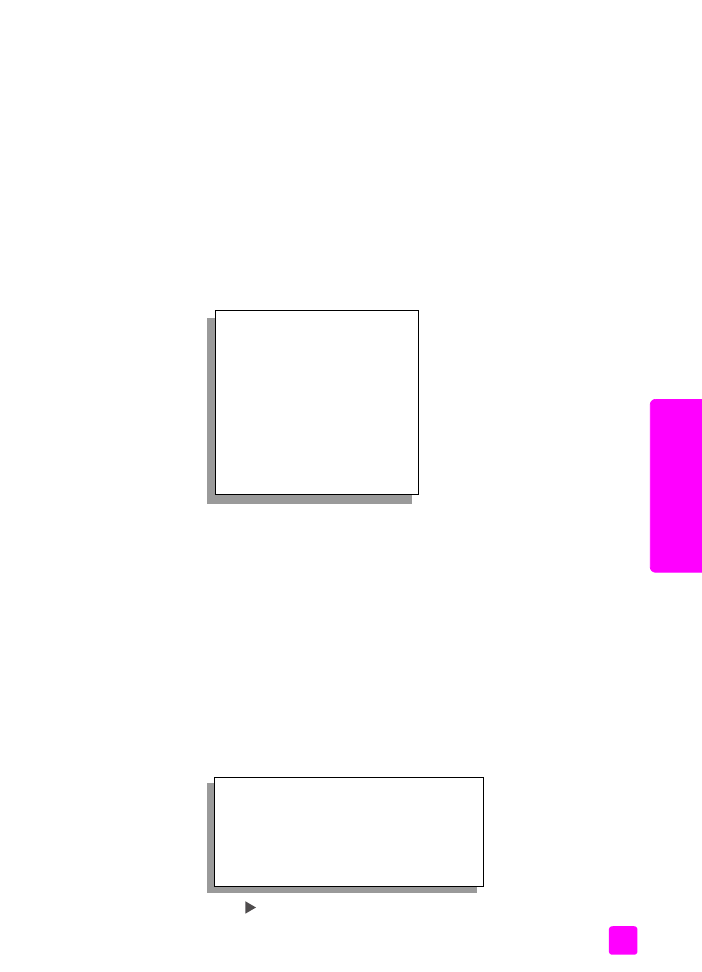
buku petunjuk
merawat hp officejet anda
77
m
er
aw
a
t hp o
ffi
cejet anda